En este instructivo, se explica cómo configurar un conjunto de aplicaciones que se comunican mediante el envío de mensajes a través de Pub/Sub en lugar de RPC síncronas. Si se separan las aplicaciones, sucede lo siguiente con la mensajería:
- Hace que las aplicaciones sean más sólidas.
- Podría simplificarse el desarrollo.
Por ejemplo, el emisor (publicador) no necesita que el destinatario (suscriptor) esté activo y disponible. Solo envía un mensaje a Pub/Sub. El publicador tampoco necesita saber cuáles y cuántas aplicaciones de suscriptor necesitan recibir el mensaje. Como resultado, se puede confiar en que el servicio entregará el mensaje a una o más aplicaciones de suscriptor cuando estén disponibles.
Descripción general del sistema
En este instructivo, iniciarás una aplicación de publicador que envíe el mensaje “Hello, World!” a dos suscriptores mediante la comunicación uno a varios, como se ilustra en el siguiente diagrama:
Las dos aplicaciones de suscriptor usan el mismo código, pero se las debe iniciar en diferentes momentos. Con este proceso, se demuestra cómo Pub/Sub habilita la comunicación asíncrona. Para compilar este sistema, completa los siguientes pasos:
- Crea una cuenta de servicio de IAM que las aplicaciones usen para la autenticación.
- Configura los permisos de IAM.
- Crear un tema y una suscripción de Pub/Sub
- Iniciar tres aplicaciones independientes: una de publicador y dos de suscriptor
Antes de comenzar
- Accede a tu cuenta de Google Cloud. Si eres nuevo en Google Cloud, crea una cuenta para evaluar el rendimiento de nuestros productos en situaciones reales. Los clientes nuevos también obtienen $300 en créditos gratuitos para ejecutar, probar y, además, implementar cargas de trabajo.
- Instala Google Cloud CLI.
-
Para inicializar la CLI de gcloud, ejecuta el siguiente comando:
gcloud init
-
Crea o selecciona un proyecto de Google Cloud.
-
Crea un proyecto de Google Cloud:
gcloud projects create PROJECT_ID
Reemplaza
PROJECT_IDpor un nombre para el proyecto de Google Cloud que estás creando. -
Selecciona el proyecto de Google Cloud que creaste:
gcloud config set project PROJECT_ID
Reemplaza
PROJECT_IDpor el nombre del proyecto de Google Cloud.
-
-
Asegúrate de que la facturación esté habilitada para tu proyecto de Google Cloud.
-
Habilita la API de Pub/Sub:
gcloud services enable pubsub.googleapis.com
-
Crea credenciales de autenticación locales para tu Cuenta de Google:
gcloud auth application-default login
-
Otorga roles a tu Cuenta de Google. Ejecuta el siguiente comando una vez para cada uno de los siguientes roles de IAM:
roles/pubsub.publisher, roles/pubsub.subscribergcloud projects add-iam-policy-binding PROJECT_ID --member="user:EMAIL_ADDRESS" --role=ROLE
- Reemplaza
PROJECT_IDcon el ID del proyecto. - Reemplaza
EMAIL_ADDRESSpor tu dirección de correo electrónico. - Reemplaza
ROLEpor cada rol individual.
- Reemplaza
- Instala Google Cloud CLI.
-
Para inicializar la CLI de gcloud, ejecuta el siguiente comando:
gcloud init
-
Crea o selecciona un proyecto de Google Cloud.
-
Crea un proyecto de Google Cloud:
gcloud projects create PROJECT_ID
Reemplaza
PROJECT_IDpor un nombre para el proyecto de Google Cloud que estás creando. -
Selecciona el proyecto de Google Cloud que creaste:
gcloud config set project PROJECT_ID
Reemplaza
PROJECT_IDpor el nombre del proyecto de Google Cloud.
-
-
Asegúrate de que la facturación esté habilitada para tu proyecto de Google Cloud.
-
Habilita la API de Pub/Sub:
gcloud services enable pubsub.googleapis.com
-
Crea credenciales de autenticación locales para tu Cuenta de Google:
gcloud auth application-default login
-
Otorga roles a tu Cuenta de Google. Ejecuta el siguiente comando una vez para cada uno de los siguientes roles de IAM:
roles/pubsub.publisher, roles/pubsub.subscribergcloud projects add-iam-policy-binding PROJECT_ID --member="user:EMAIL_ADDRESS" --role=ROLE
- Reemplaza
PROJECT_IDcon el ID del proyecto. - Reemplaza
EMAIL_ADDRESSpor tu dirección de correo electrónico. - Reemplaza
ROLEpor cada rol individual.
- Reemplaza
Instala Python
En este instructivo, se usan las bibliotecas cliente de Pub/Sub, que requieren Python 3.7 o versiones posteriores. Completa las instrucciones para instalar Python.
Configura tu proyecto de Pub/Sub
Para administrar el flujo de mensajes entre la publicación y la suscripción de aplicaciones, debes crear un tema y dos suscripciones diferentes.
Crear un tema de Pub/Sub
Crea un tema con el ID hello_topic:
gcloud pubsub topics create hello_topic
Crea suscripciones a Pub/Sub
Crea dos suscripciones y adjúntalas a tu tema.
Estas suscripciones son una suscripción StreamingPull, que es un tipo de suscripción pull.
Suscripción 1
Crea una suscripción con el ID sub_one y adjúntala a hello_topic.
gcloud pubsub subscriptions create sub_one --topic=hello_topic
Suscripción 2
Crea una suscripción con el ID sub_two y adjúntala a hello_topic.
gcloud pubsub subscriptions create sub_two --topic=hello_topic
Compila el sistema de uno a varios
Descarga el código de publicador y de suscriptor
Descarga los archivos de Python de Pub/Sub necesarios para este instructivo.
git clone https://github.com/googleapis/python-pubsub.git
Cierra cualquier terminal abierta antes de continuar.
Configura tres terminales
Inicia una terminal para cada aplicación de guía de inicio rápido (una de publicador y dos de suscriptor). Para mayor comodidad, en este instructivo, se llama a estas terminales:
- terminal publisher
- terminal sub_one
- terminal sub_two
En la terminal del publicador, crea y activa un entorno virtual de Python llamado
pyenv-qs.Bash
python -m venv pyenv-qs source pyenv-qs/bin/activate
PowerShell
py -m venv pyenv-qs .\pyenv-qs\Scripts\activate
En las terminales sub_one y sub_two, ejecuta el siguiente comando:
Bash
source pyenv-qs/bin/activate
PowerShell
.\pyenv-qs\Scripts\activate
Después de ejecutar el comando de activación, el símbolo del sistema incluye el siguiente valor
(pyenv-qs) $.En la terminal de publisher, instala la biblioteca cliente de Pub/Sub para Python con
pip:python -m pip install --upgrade google-cloud-pubsub
En las tres terminales, configura una variable de entorno con el ID del proyecto actual. Este comando de gcloud determina el ID del proyecto seleccionado y lo establece como una variable:
Bash
export PROJECT=`gcloud config get-value project`
PowerShell
$env:PROJECT=$(gcloud config get-value project)
En las tres terminales, cambia a la ruta de acceso del proyecto que contiene el código de muestra.
cd python-pubsub/samples/snippets/quickstart/
Inicia las apps y observa el flujo de mensajes
Inicia la aplicación Subscriber 1
En la terminal sub_one, inicia Subscriber 1:
Bash
python sub.py $PROJECT sub_one
PowerShell
py sub.py $env:PROJECT sub_one
Una vez iniciada, esta aplicación abre una conexión de transmisión bidireccional con el servidor. Pub/Sub entrega mensajes a través de la transmisión.
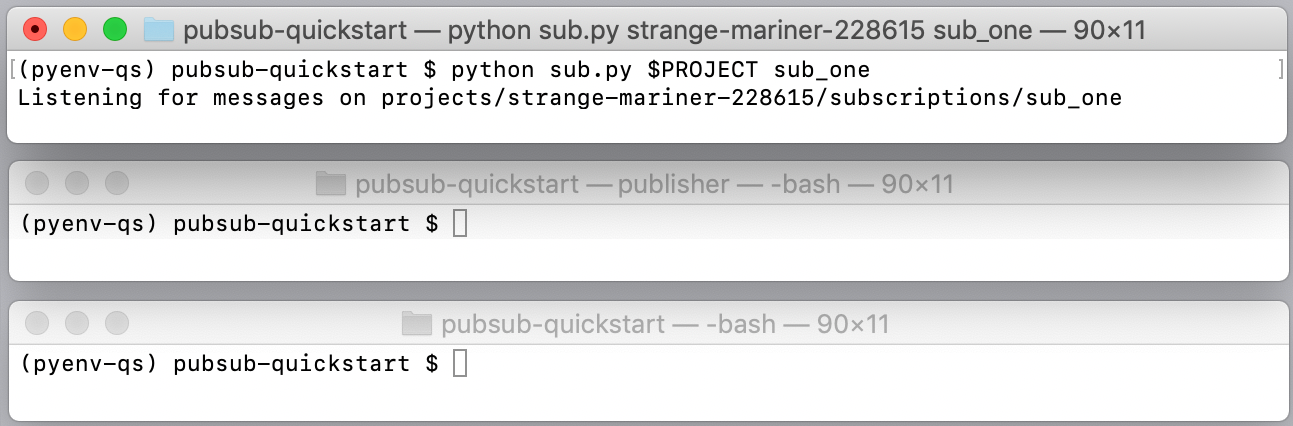
Inicia la aplicación Publisher
En la terminal publisher, inicia la aplicación Publisher:
Bash
python pub.py $PROJECT hello_topic
PowerShell
py pub.py $env:PROJECT hello_topic
Una vez que se inicia la aplicación de publicador, el sistema de Pub/Sub hace lo siguiente:
La aplicación Publisher envía el mensaje “Hello, World!” a Pub/Sub sin tener en cuenta las suscripciones existentes. La aplicación también asigna un ID de mensaje.
La aplicación Subscriber 1 recibe el mensaje “Hello, World!”, lo muestra y envía una confirmación de recepción a Pub/Sub.
La aplicación Publisher muestra la confirmación de recepción. La confirmación de recepción le indica a Pub/Sub que el mensaje se procesó con éxito y no necesita reenviarse a este o cualquier otro suscriptor de sub_one.
Pub/Sub quita el mensaje de sub_one.

Inicia la aplicación Subscriber 2
En la terminal sub_two, inicia Subscriber 2:
Bash
python sub.py $PROJECT sub_two
PowerShell
py sub.py $env:PROJECT sub_two
Este suscriptor recibe mensajes entregados a la suscripción sub_two.
Subscriber 2 vuelve a usar la secuencia de comandos sub.py. La diferencia es que Subscriber 2 no se inicia hasta que Publisher haya enviado el mensaje al tema y las suscripciones. Si Publisher llamara directamente a la aplicación Subscriber 2, la aplicación de publicación tendría que esperar hasta que apareciera Subscriber 2 o tendría que agotar el tiempo de espera. Pub/Sub administra este proceso. Para ello, guarda el mensaje destinado a Subscriber 2.
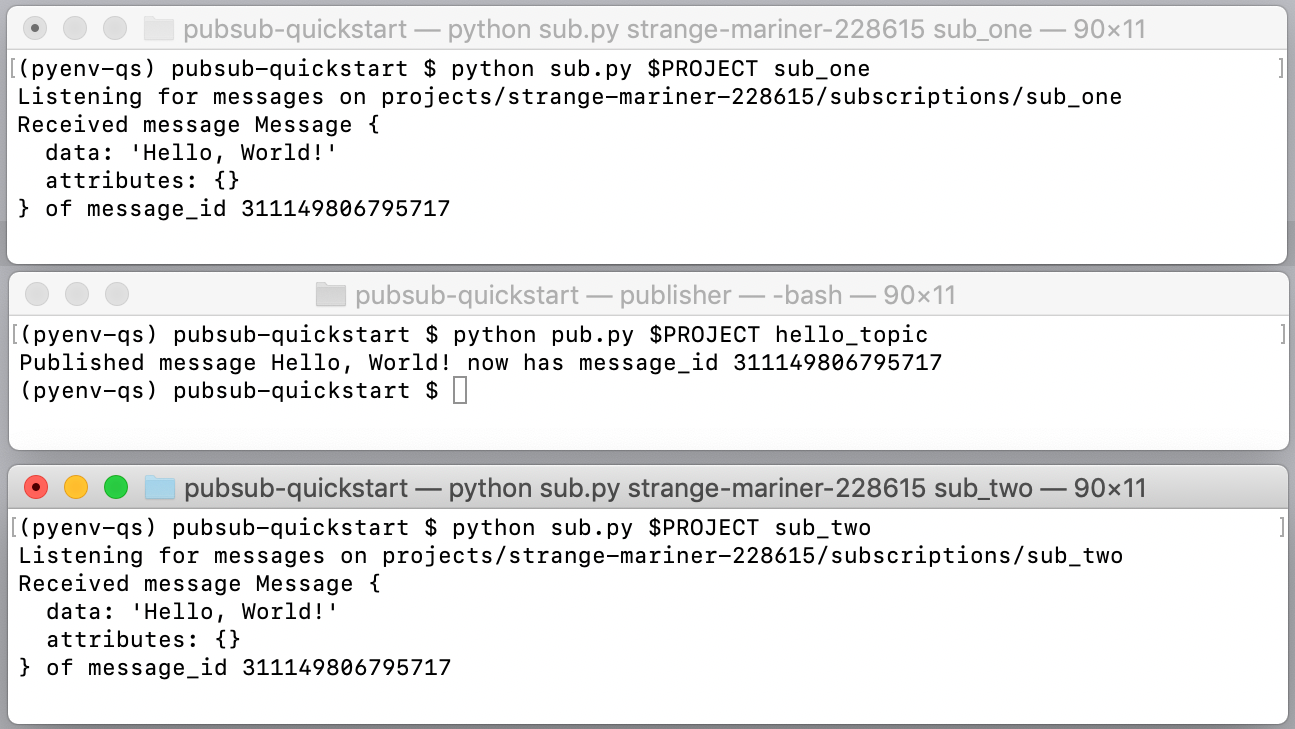
Ahora estás listo para desarrollar con Pub/Sub.
¿Cómo fue?
Hay recursos y vínculos adicionales disponibles en la página de asistencia de Pub/Sub.
Limpia
- Detén todas las aplicaciones en ejecución.
- Borra el directorio del código de muestra de tu entorno local.
Borra el tema.
gcloud pubsub topics delete hello_topic
Borra las suscripciones.
gcloud pubsub subscriptions delete sub_one
gcloud pubsub subscriptions delete sub_two
Cierra el proyecto del instructivo en la sección IAM y administración de la consola de Google Cloud.
-
Opcional: Revoca las credenciales de autenticación que creaste y borra el archivo local de credenciales.
gcloud auth application-default revoke
-
Opcional: Revoca credenciales desde gcloud CLI.
gcloud auth revoke
¿Qué sigue?
Puedes probar algunas de estas opciones:
Examina los códigos
pub.pyysub.pydel instructivo y explora otras muestras de Pub/Sub en GitHub. Como ejercicio, crea una versión depub.pyque publique la hora local cada segundo.Aprende a agrupar mensajes por lotes.
Con las suscripciones de envío, recibe mensajes que activen los extremos de App Engine o Cloud Functions.
Recupera mensajes confirmados como recibidos con anterioridad mediante la reproducción. De forma predeterminada, Pub/Sub quita los mensajes confirmados como recibidos de las suscripciones. En este instructivo, por ejemplo, no podrás volver a ejecutar
sub.pypara recibir el mensaje “Hello, World!” de nuevo. La función de reproducción te permite configurar suscripciones para que puedas recibir mensajes después de que se hayan confirmado.Comienza a usar bibliotecas cliente en otros lenguajes.

